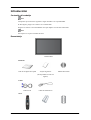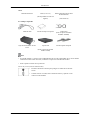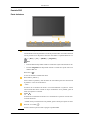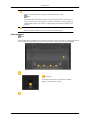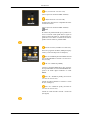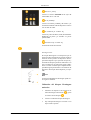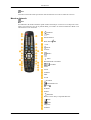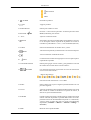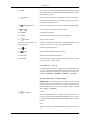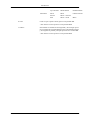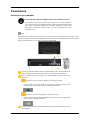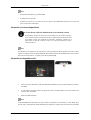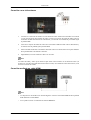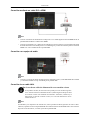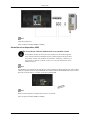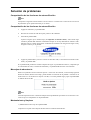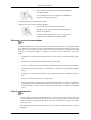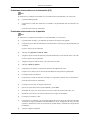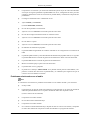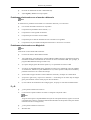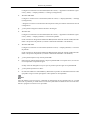ii
quick start guide
P42H, P50H, P42Hn, P50Hn
PDP MONITOR

Introducción
Contenido del embalaje
Nota
Compruebe que los artículos siguientes vengan incluidos con su pantalla PDP.
Si falta alguno, póngase en contacto con su distribuidor.
Póngase en contacto con un distribuidor local para adquirir los artículos adicionales.
Nota
Este soporte no es para el modelo de suelo.
Desembalaje
Pantalla PDP
Manuales
Guía de configuración rápida Tarjeta de garantía
(No disponible en todos los
lugares)
Manual del usuario
Cables
Cable D-sub Cable de alimentación
Otros

Otros
Mando a distancia Pilas (AAA x 2)
(No disponible en todos los
lugares)
Núcleo de ferrita para el cable
de alimentación
(3301-001110)
Se vende por separado
Cable de DVI Kit de montaje en la pared Cable LAN
(Sólo se aplica al modelo
P42HN / P50HN)
Caja del sintonizador del tel-
evisor
Caja de red
(Sólo se aplica al modelo
P42H / P50H)
Kit de Soporte temporal
Nota
• Se pueden adquirir y conectar cajas independientes de red o de sintonizador de TV. Para obtener
información sobre cómo usar éstas, consulte los respectivos manuales del usuario.
• Sólo se puede conectar una caja externa.
Núcleo de ferrita (cable de alimentación)
• El núcleo de ferrita se utiliza para proteger los cables de las interfer-
encias.
• Cuando conecte un cable, abra el núcleo de ferrita y sujételo con un
cable cerca del enchufe.
Introducción

Pantalla PDP
Parte delantera
Botón SOURCE [SOURCE/]
Cambia desde modo de pantalla PC a modo de pantalla Video. El cambio de fuente
sólo se permite en los dispositivos externos conectados a la pantalla PDP a la vez.
[PC] → [DVI] → [AV] → [HDMI] → [MagicInfo]
Nota
• El menú TV está disponible cuando se instala una caja de sintonizador de TV.
• El menú MagicInfo está disponible cuando se instala una caja de red en los
modelos HN o H.
Botón Intro [ ]
Activa un elemento resaltado del menú.
Botón MENU [MENU/]
Abre el menú en pantalla y sale del menú. Se usa también para salir del menú de
la pantalla o volver al menú anterior.
- VOL+
Se mueve de un elemento de menú a otro horizontalmente o ajusta los valores
seleccionados del menú. Cuando no haya visualización en la pantalla, pulse el
botón para ajustar el volumen.
SEL
Se mueve de un elemento de menú a otro verticalmente o ajusta los valores selec-
cionados del menú.
/ Cuando no haya visualización en la pantalla, pulse el botón para ajustar el canal.
Botón de encendido [ ]
Utilice este botón para encender o apagar la pantalla PDP.
Introducción

Indicador de encendido
Muestra el modo de ahorro de energía cuando parpadea en verde.
Nota
Para obtener más información respecto a las funciones de ahorro de energía, con-
sulte la sección Ahorro de energía en el manual. Para ahorrar energía, apague la
pantalla PDP cuando no la necesite o cuando la deje sin funcionar durante largos
períodos.
Sensor de control remoto
Encare el mando a distancia hacia ese punto de la pantalla PDP.
Parte posterior
Nota
Para más información referente a las conexiones de cable, véase Conexiones. La configuración de la
parte posterior de la pantalla PDP puede variar ligeramente según el modelo de pantalla PDP.
POWER IN
El cable de alimentación se enchufa en la pantalla
PDP y en el enchufe de la pared.
Introducción

LAN (Terminal de conexión LAN)
(Sólo se aplica al modelo P42HN / P50HN)
USB(Terminal de conexión USB)
Teclado/ratón, dispositivos compatibles de alma-
cenamiento masivo.
(Sólo se aplica al modelo P42HN / P50HN)
Nota
El número de pantallas PDP que se pueden con-
ectar a la misma salida puede diferir según los
cables, la fuente de señal, etc. Cuando no hay de-
gradación en los cables o la fuente de la señal se
pueden conectar hasta 10 pantallas PDP.
RS232C OUT/IN (PUERTO serie RS232C)
Puerto de programa de MDC (Multiple Display
Control, Control de dispositivos múltiples)
DVI / PC / HDMI IN [DVI/PC/HDMI AUDIO
IN] (PC/DVI/HDMI Terminal de conexión de au-
dio (entrada)
DVI / PC / HDMI IN [HDMI]
Conecte el terminal HDMI de la parte posterior
de la pantalla PDP con el terminal HDMI del dis-
positivo de salida digital mediante un cable
HDMI.
DVI / PC / HDMI IN [RGB] (Terminal de
conexión de vídeo de PC)
Usando un cable D-SUB de 15 contactos - modo
PC (PC Analógico)
DVI / PC / HDMI IN [DVI] (Terminal de
conexión de vídeo de PC)
Usando un cable DVI-D a DVI-D - modo DVI
(PC digital)
Introducción

DC Power [OUT]
Conecte al conector POWER de las cajas del
sintonizador de TV o de red.
AV IN [VIDEO]
Conecte el terminal [ VIDEO ] del monitor y el
terminal de salida de vídeo del dispositivo externo
con un cable de vídeo.
AV AUDIO IN [L- AUDIO - R]
Conecte el puerto del DVD, VCR (decodificador
DVD/DTV) al puerto [ L- AUDIO - R ] de la
pantalla PDP.
AUDIO OUT [L- AUDIO - R]
Terminal de salida del auricular.
Kensington Lock
El bloqueo Kensington es un dispositivo que se
utiliza para fijar físicamente el sistema cuando se
utiliza en un sitio público. El dispositivo de blo-
queo debe adquirirse por separado. El aspecto y
el método de bloqueo pueden ser diferentes a los
que se muestran en la ilustración según el fabri-
cante. Consulte el manual que acompaña al Blo-
queo Kensington para utilizarlo correctamente. El
dispositivo de bloqueo debe adquirirse por sepa-
rado.
Nota
La ubicación del Bloqueo Kensington puede var-
iar según los modelos.
Utilización del bloqueo Kensington
antirrobo
1. Introduzca el dispositivo de bloqueo en la
ranura Kensington del monitor y gírelo
en la dirección de bloqueo .
2. Conecte el cable del bloqueo Kensington.
3. Fije el bloqueo Kensington a la mesa o a un
objeto estático pesado.
Introducción

Nota
Consulte Conexión de cables para obtener más información acerca de los cables de conexión.
Mando a distancia
Nota
El rendimiento del mando a distancia puede resultar afectado por un televisor u otro dispositivo elec-
trónico que funcionen cerca de la pantalla PDP, provocando un mal funcionamiento debido a las
interferencias con la frecuencia.
POWER
OFF
Number Buttons
Botón DEL
+ VOL -
MUTE
TV/DTV
MENU
INFO
BOTONES DE COLORES
TTX/MIX
STILL
AUTO
S.MODE
MDC
LOCK
SOURCE
ENTER/PRE-CH
CH/P
D.MENU
GUIDE
RETURN
Botones Arriba-Abajo e Izquierda-Derecha
EXIT
SRS
MagicInfo
P.MODE
Introducción

DUAL/MTS
PIP
SWAP
1. POWER
Enciende el producto.
2.
Off
Apaga el producto.
3. Number Buttons Púlselo para cambiar el canal.
4. Botón DEL
El botón "-" funciona sólo para DTV. Se utiliza para seleccionar
MMS (multicanal) para un DTV.
5. + VOL - Ajusta el volumen de audio.
6.
MUTE
Interrumpe (silencia) la salida de audio temporalmente. Se mues-
tra en la esquina inferior izquierda de la pantalla. El sonido se
reanuda si se pulsa MUTE o - VOL +, en el modo Mute (Silencio).
7. TV/DTV Selecciona directamente los modos de TV y DTV.
8. MENU
Abre el menú en pantalla y sale del menú o cierra el menú de ajuste.
9.
Activa un elemento resaltado del menú.
10. INFO
La información actual de la imagen aparece en la esquina superior
izquierda de la pantalla.
11. COLOR BUTTONS Púlselo para agregar o borrar canales y para guardarlos en la lista
de canales favoritos del menú “Lista de canales”.
12. TTX/MIX
Los canales de televisión proporcionan servicios de información
escrita a través del teletexto.
- Botones del teletexto
Para obtener más información > TTX / MIX
13. STILL Pulse el botón una vez para congelar la pantalla. Púlselo otra vez
para descongelarla.
14. AUTO Ajusta la visualización de la pantalla automáticamente en el modo
PC. Cuando se cambia la resolución en el panel de control, la
función se ejecuta automáticamente.
15. S.MODE Cuando se pulsa este botón, el modo actual se visualiza en la parte
inferior central de la pantalla. La pantalla PDP cuenta con un am-
plificador estéreo de alta fidelidad incorporado. A continuación,
vuelva a pulsar el botón para pasar los modos preconfigurados
disponibles. ( Estándar → Música → Película → Diálogo →
Personal )
16. MDC Botón de Inicio rápido de MDC.
Introducción

17. LOCK Este botón activará o desactivará todas las teclas de función tanto
del mando a distancia como de la pantalla PDP excepto los botones
de encendido y LOCK.
18. SOURCE
Pulse el botón para cambiar la SOURCE de la señal de entrada.
El cambio de SOURCE sólo se permite en dispositivos externos
conectados al monitor a la vez.
19. ENTER/PRE-CH
Este botón se utiliza para volver al canal anterior inmediatamente.
20. CH/P En el modo TV, selecciona los canales de TV.
21. D.MENU Pantalla del menú DTV
22. GUIDE Pantalla de la guía electrónica de programas (EPG).
23. RETURN
Vuelve al menú anterior.
24. Botones Arriba-Abajo e Iz-
quierda-Derecha
Se mueve de un elemento de menú a otro horizontalmente, verti-
calmente o ajusta los valores seleccionados del menú.
25.
EXIT
Sale de la pantalla del menú.
26. SRS
Selecciona el modo SRS TruSurround XT.
27. MagicInfo Botón de Inicio rápido de MagicInfo .
28. P.MODE Con este botón el modo de imagen actual se visualiza en el centro
de la parte inferior de la pantalla.
AV / HDMI / TV : P.MODE
La pantalla PDP tiene cuatro configuraciones automáticas de im-
agen que vienen predefinidas desde fábrica. Pulse el botón otra
vez para cambiar entre los modos configurados previamente dis-
ponibles. ( Dinámico → Estándar → Película → Personal)
PC / DVI / MagicInfo: M/B (MagicBright)
MagicBright es una función que proporciona un entorno de vis-
ualización óptimo, dependiendo del contenido de la imagen que
se esté viendo. Pulse el botón otra vez para cambiar entre los
modos configurados previamente disponibles. (Ocio → Inter-
net → Texto → Personal )
29. DUAL/MTS
DUAL-
Utilice el botón DUAL en el mando a distancia cuando vea la
televisión para seleccionar ESTÉREO/ MONO, DUAL l / DUAL
ll y MONO/NICAM MONO/NICAM STEREO según el tipo de
emisión.
MTS-
Puede seleccionar el modo MTS (Multichannel Television Ster-
eo).
Introducción

Tipo de audio Modo MTS/S Predeterminado
FM estéreo Mono Mono Cambio manual
Estéreo Mono ↔ Estéreo
SAP Mono ↔ SAP Mono
30. PIP Cada vez que se pulsa el botón, aparece una pantalla PIP.
- Esta función no está operativa en esta pantalla PDP.
31. SWAP Intercambia el contenido de la imagen PIP y de la imagen princi-
pal. La imagen de la ventana PIP aparecerá en la pantalla principal,
y la imagen de la pantalla principal aparecerá en la ventana PIP.
- Esta función no está operativa en esta pantalla PDP.
Introducción

Conexiones
Conexión de un ordenador
En el caso de un cable de alimentación con conexión a tierra
• Si se produce un fallo, la conexión a tierra puede provocar una descarga eléc-
trica. Antes de conectar la alimentación de CA, debe asegurarse de que el cable
de conexión a tierra esté instalado correctamente. Asimismo, cuando vaya a
desconectar el cable de conexión a tierra, no se olvide de desactivar la ali-
mentación de CA.
Nota
El ordenador y los dispositivos de entrada AV, como reproductores DVD, aparatos de vídeo o video-
cámaras, se pueden conectar a la pantalla PDP. Para obtener información detallada sobre cómo conectar
dispositivos de entrada AV, consulte Ajuste de la pantalla PDP.
Conecte el cable de alimentación de la pantalla PDP al puerto de alimentación de
la parte posterior de la pantalla PDP. Active el interruptor de alimentación.
Hay dos modos de conectar el D-sub a la pantalla PDP. Seleccione una de las
siguientes:
Usando el conector D-sub (analógico) en la tarjeta de vídeo.
• Conecte el D-sub al puerto RGB de 15 patillas de la parte posterior de la
pantalla PDP y al puerto D-sub de 15 patillas del ordenador.
Usando el conector DVI (digital) en la tarjeta de vídeo.
• Conecte el cable DVI al puerto DVI(HDCP) de la parte posterior de la pantalla
PDP y al puerto DVI del ordenador.
Conecte el cable de audio de la pantalla PDP al puerto de audio de la parte posterior
del ordenador.

Nota
• Encienda el ordenador y la pantalla PDP.
• El cable DVI es opcional.
• Póngase en contacto con un centro de servicio técnico de SAMSUNG Electronics local para ad-
quirir los artículos adicionales.
Conexión con otros dispositivos
En el caso de un cable de alimentación con conexión a tierra
• Si se produce un fallo, la conexión a tierra puede provocar una descarga eléc-
trica. Antes de conectar la alimentación de CA, debe asegurarse de que el cable
de conexión a tierra esté instalado correctamente. Asimismo, cuando vaya a
desconectar el cable de conexión a tierra, no se olvide de desactivar la ali-
mentación de CA.
Nota
El ordenador y los dispositivos de entrada AV, como reproductores DVD, aparatos de vídeo o video-
cámaras, se pueden conectar a la pantalla PDP. Para obtener información detallada sobre cómo conectar
dispositivos de entrada AV, consulte Ajuste de la pantalla PDP.
Conexión de dispositivos AV
1. Conecte el puerto del DVD, VCR (decodificador DVD/DTV) al puerto [R-AUDIO-L] de la pan-
talla PDP.
2. A continuación, arranque el DVD, el aparato de vídeo o la videocámara con un disco DVD o una
cinta de vídeo insertados.
3. Seleccione AV SOURCE .
Nota
La pantalla PDP tiene terminales AV para conectar los dispositivos de entrada AV, como DVD, apar-
atos de vídeo y videocámaras. Puede disfrutar de las señales AV siempre que el monitor esté encendido.
Conexiones

Conexión a una videocámara
1. Localice los conectores de salida A/V en la cámara de vídeo. Suelen estar ubicados en un lateral
o en la parte de atrás de la cámara de vídeo. Conecte un conjunto de cables de audio entre los
terminales AUDIO OUTPUT de la videocámara y el terminal AV AUDIO IN [L-AUDIO-R] de
la pantalla PDP.
2. Conecte un conjunto de cables de vídeo entre el terminal VIDEO OUTPUT de la videocámara y
el terminal AV IN [VIDEO] de la pantalla PDP.
3. Seleccione AV cuando esté conectada la cámara de vídeo con el botón Source en la parte delantera
de la pantalla PDP o del mando a distancia.
4. Seguidamente, inicia la cámara de vídeo con una cinta.
Nota
Los cables de audio y vídeo que se muestran aquí suelen venir incluidos con la cámara de vídeo. (Si
no fuera así, consulte a la tienda de electrónica más cercana). Si la cámara de vídeo fuera estéreo, sería
necesario conectar dos cables.
Conexión mediante un cable HDMI
Nota
• Los dispositivos de entrada como el DVD digital se conectan al terminal HDMI IN de la pantalla
PDP mediante el cable HDMI.
• No se puede conectar un ordenador al terminal HDMI IN.
Conexiones

Conexión mediante un cable DVI a HDMI
Nota
• Conecte el terminal de salida DVI de un dispositivo con salida digital al terminal HDMI IN de la
pantalla PDP mediante el cable DVI a HDMI.
• Conecte los terminales rojo y blanco de un cable RCA a estéreo (para PC) a los terminales de salida
de audio del mismo color del dispositivo con salida digital y conecte el terminal opuesto al terminal
HDMI / PC / DVI AUDIO IN de la pantalla PDP.
Conexión a un equipo de audio
Nota
• Conecte el conjunto de cables de audio entre los terminales AUX L, R del SISTEMA DE AUDIO
y el terminal AUDIO OUT [L-AUDIO-R] de la pantalla PDP.
Conexión de un cable LAN.
En el caso de un cable de alimentación con conexión a tierra
• Si se produce un fallo, la conexión a tierra puede provocar una descarga eléc-
trica. Antes de conectar la alimentación de CA, debe asegurarse de que el cable
de conexión a tierra esté instalado correctamente. Asimismo, cuando vaya a
desconectar el cable de conexión a tierra, no se olvide de desactivar la ali-
mentación de CA.
Nota
El ordenador y los dispositivos de entrada AV, como reproductores DVD, aparatos de vídeo o video-
cámaras, se pueden conectar a la pantalla PDP. Para obtener información detallada sobre cómo conectar
dispositivos de entrada AV, consulte Ajuste de la pantalla PDP.
Conexiones

Nota
Conecte el cable LAN.
(Sólo se aplica al modelo P42HN / P50HN)
Conexión de un dispositivo USB
En el caso de un cable de alimentación con conexión a tierra
• Si se produce un fallo, la conexión a tierra puede provocar una descarga eléc-
trica. Antes de conectar la alimentación de CA, debe asegurarse de que el cable
de conexión a tierra esté instalado correctamente. Asimismo, cuando vaya a
desconectar el cable de conexión a tierra, no se olvide de desactivar la ali-
mentación de CA.
Nota
El ordenador y los dispositivos de entrada AV, como reproductores DVD, aparatos de vídeo o video-
cámaras, se pueden conectar a la pantalla PDP. Para obtener información detallada sobre cómo conectar
dispositivos de entrada AV, consulte Ajuste de la pantalla PDP.
Nota
Puede conectar dispositivos USB como un ratón o un teclado.
(Sólo se aplica al modelo P42HN / P50HN)
Conexiones

Solución de problemas
Comprobación de las funciones de autoverificación
Nota
Compruebe lo siguiente antes de llamar al servicio técnico. Consulte con el centro de servicio acerca
de problemas que no pueda solucionar por sí mismo.
Comprobación de las funciones de autoverificación
1. Apague el ordenador y la pantalla PDP.
2. Desconecte el cable de video de la parte posterior del ordenador.
3. Encienda la pantalla PDP.
Aparece la figura que se muestra bajo ("Comprobar el cable de señal.") sobre fondo negro
cuando la pantalla PDP funciona normalmente aunque no se haya detectado la señal de vídeo:
Mientras está en el modo Autoprueba, el indicador de suministro de energía LED sigue verde y
la figura se mueve por la pantalla.
4. Apague la pantalla PDP y vuelva a conectar el cable del vídeo; a continuación encienda el orde-
nador y la pantalla PDP.
Si la pantalla PDP permanece en blanco después de seguir el procedimiento anterior, compruebe que
la controladora de vídeo, el sistema del ordenador y la pantalla PDP funcionen correctamente.
Mensajes de advertencia
Puede ver la pantalla con una resolución superior a 1360 x 768. No obstante, verá el mensaje siguiente
durante un minuto; durante ese tiempo, puede cambiar la resolución de la pantalla o continuar en el
modo actual. Y si la resolución es superior a 85 Hz, se verá una pantalla negra ya que la pantalla PDP
no admite más de 85 Hz.
Nota
Consulte Especificaciones > Modos de temporización predefinidos para saber las resoluciones o fre-
cuencias que son compatibles con la pantalla PDP.
Mantenimiento y limpieza
1) Mantenimiento de la caja de la pantalla PDP.
Límpiela con un paño suave después de desconectar el cable de alimentación.

• No use benceno, disolventes, otras sustancias inflamables
ni un paño húmedo.
• Se recomienda un producto de limpieza de SAMSUNG
para prevenir daños en la pantalla.
2) Mantenimiento de la pantalla de panel plano.
Límpiela con un paño suave (franela de algodón).
• No use nunca acetona, benceno ni disolventes.
(Pueden provocar imperfecciones o deformación de la su-
perficie de la pantalla.)
• El usuario tendrá que pagar los costes y los gastos rela-
cionados por la reparación de los daños causados.
Síntomas y acciones recomendadas
Nota
Una pantalla PDP recrea las señales visuales recibidas del ordenador. Por ello, si hay algún problema
en el ordenador o en la tarjeta de vídeo, la pantalla PDP se puede quedar en blanco, mostrar colores
deficientes o ruido, no aceptar el modo de vídeo, etc. En estos casos, primero, compruebe el origen del
problema y, a continuación, póngase en contacto con el centro de servicio autorizado o con su pro-
veedor.
1. Compruebe la conexión del cable de alimentación y de los cables de video conectados al orde-
nador.
2. Compruebe si el ordenador pita más de tres veces en el arranque.
(Si lo hace, consulte con el servicio de asistencia del fabricante de la placa base del ordenador.)
3. Si instala una nueva tarjeta de video o si ensambla el PC, inspeccione si la unidad del adaptador
(video).
4. Compruebe si la frecuencia de exploración de la pantalla de vídeo está configurada en 50 Hz ~
85 Hz.
(Cuando use la máxima resolución no exceda 60 Hz ).
5. Si tiene problemas en la instalación del controlador del adaptador (vídeo), inicie el ordenador en
el Modo Seguro, quite el Adaptador de Pantalla en "Panel de Control → , Sistema →, Dispositivo
de Administración" y luego reinicie el ordenador para reinstalar el controlador del adaptador
(video).
Lista de comprobación
Nota
• La tabla siguiente enumera los posibles problemas y sus soluciones. Antes de llamar al servicio
técnico, compruebe la información de esta sección para ver si puede remediar el problema usted
mismo. Si necesita ayuda llame al teléfono de la sección de información o póngase en contacto
con su proveedor.
• Para obtener más información relacionada con la red, consulte la sección Solución de errores de
MagicInfo.
Solución de problemas

Problemas relacionados con la instalación (PC)
Nota
Se enumeran los problemas relacionados con la instalación de la pantalla PDP y sus soluciones.
Q: La pantalla PDP parpadea.
A: Compruebe si el cable de la señal entre el ordenador y la pantalla PDP está correctamente con-
ectado.
(Consulte Conexión de un ordenador)
Problemas relacionados con la pantalla
Nota
Se enumeran los problemas relacionados con la pantalla PDP y sus soluciones.
Q: La pantalla está en blanco y el indicador de suministro de energía está apagado
A: Compruebe que el cable de alimentación esté firmemente conectado y que la pantalla PDP esté
encendida.
(Véase Conexión de un ordenador)
Q: "Mensaje "Comprobar el cable de señal."
A: Asegúrese de que el cable de señal esté conectado firmemente con las fuentes de PC o de vídeo.
(Véase Conexión de un ordenador)
A: Asegúrese de que las fuentes de PC o de vídeo estén activadas.
Q: "Mensaje "Modo no óptimo".
A: Compruebe la resolución y la frecuencia máximas del adaptador de video.
A: Compare estos valores con los datos de la tabla Modos de temporización predefinidos.
Q: La imagen rueda verticalmente.
A: Compruebe si el cable de señal está conectado con seguridad. Conéctelo otra vez firmemente.
(Consulte Conexión de un ordenador)
Q: La imagen no está clara. La imagen está borrosa.
A: Ejecute el Ajuste de frecuencia Ajuste Grueso y Ajuste Fino.
A: Enciéndalo de nuevo tras retirar todos los accesorios (cable de extensión de vídeo, etc.)
A: Establezca la resolución y la frecuencia dentro de los rangos recomendados.
Q: La imagen es inestable y vibra.
A: Compruebe si la resolución y la frecuencia establecidas para la tarjeta de vídeo del ordenador
se incluyen en la gama que admite la pantalla PDP. Si no es así, configúrelas de nuevo; para ello
consulte la información actual en el menú de la pantalla PDP y los Modos de temporización
predefinidos.
Q: Aparecen imágenes reflejadas.
Solución de problemas

A: Compruebe si la resolución y la frecuencia establecidas para la tarjeta de vídeo del ordenador
se incluyen en la gama que admite la pantalla PDP. Si no es así, configúrelas de nuevo; para ello
consulte la información actual en el menú de la pantalla PDP y los Modos de temporización
predefinidos.
Q: La imagen es demasiado clara o demasiado oscura.
A: Ajuste la Brillo y el Contraste.
(Véase Luminosidad, Contraste)
Q: El color de la pantalla es inconsistente.
A: Ajuste el color con Custom en el menú de ajuste del color OSD.
Q: El color de la imagen está distorsionado con sombras oscuras.
A: Ajuste el color con Custom en el menú de ajuste del color OSD.
Q: El color blanco es pobre.
A: Ajuste el color con Custom en el menú de ajuste del color OSD.
Q: El indicador de alimentación parpadea.
A: La pantalla PDP está guardando los cambios realizados en la configuración en la memoria de
OSD.
Q: La pantalla queda en blanco y la luz del indicador de alimentación parpadea cada 0,5 o 1 segundo.
La pantalla PDP utiliza el sistema de gestión de la alimentación. Pulse una tecla del teclado.
A: La pantalla PDP utiliza el sistema de gestión de la alimentación.
A: Mueva el ratón del equipo o pulse una tecla del teclado.
Q: La pantalla está oscura y parpadea.
A: Si puede leer el mensaje "TEST GOOD" en la pantalla cuando pulsa el botón MENU, com-
pruebe la conexión del cable entre la pantalla PDP y el ordenador para asegurarse de que el
conector esté correctamente conectado.
Problemas relacionados con el audio
Nota
A continuación se muestran los problemas relacionados con las señales de audio y sus soluciones.
Q: No hay sonido.
A: Compruebe que el cable de audio esté firmemente conectado tanto en el puerto de entrada de
audio de la pantalla PDP como en el puerto de salida de audio de la tarjeta de sonido.
(Véase Conexión de un ordenador)
A: Compruebe el nivel del volumen.
Q: El nivel del sonido es demasiado bajo.
A: Compruebe el nivel del volumen.
A: Si el volumen continúa demasiado bajo, después de situar el control en el máximo, compruebe
el control del volumen de la tarjeta de sonido del ordenador o el programa de software.
Solución de problemas

Q: El sonido es demasiado elevado o demasiado bajo.
A: Ajuste Agudo y Grave al nivel apropiado.
Problemas relacionados con el mando a distancia
Nota
Se enumeran los problemas relacionados con el mando a distancia y sus soluciones.
Q: Los botones del mando a distancia no responden.
A: Compruebe las polaridades de las baterías (+/-).
A: Compruebe si se han agotado las baterías.
A: Compruebe que el monitor esté encendido.
A: Compruebe que el cable de alimentación esté conectado con seguridad.
A: Compruebe si hay encendida una lámpara fluorescente o de neón en su cercanía.
Problemas relacionados con MagicInfo
Nota
Creación de un disco flash USB arrancable
Q: Creación de un disco flash USB arrancable
A: 1) Se puede hacer que un dispositivo común USB de 512 MB o de mayor capacidad sea un disco
arrancable mediante la herramienta de creación de discos arrancables USB. (Por ejemplo, el
programa HP USB Disk Storage Format Tool).
A: 2) Copia la imagen ghost del sistema operativo y los ejecutables en el disco USB.
A: 3) Entre en el menú BIOS del equipo pulsando la tecla F2 en la pantalla de inicio de la BIOS.
A continuación, habilite la opción USB Boot First (Arrancar primero USB) seleccionándola y
pulsando la tecla Intro en el menú de arranque.
A: 4) Encienda su equipo mientras el disco USB está conectado y arranque en el modo DOS.
A: 5) Ejecute C:\ghost.exe y elija Local→ Partition → From Image en el menú. Elija la imagen
ghost para actualizar el disco USB y elija el disco de destino.
A: 6) Tras finalizar la actualización de la imagen ghost, el equipo se reiniciará automáticamente.
P y R
Q: ¿Cómo puedo cambiar la frecuencia?
A: La frecuencia se puede cambiar volviendo a configurar la tarjeta de vídeo.
Nota
Tenga en cuenta que la compatibilidad de la tarjeta de vídeo puede cambiar, según la versión de
controlador que se utilice. (Consulte el manual del ordenador o de la tarjeta de vídeo para obtener
información sobre la configuración.)
Q: ¿Cómo puedo cambiar la resolución?
A: Windows XP:
Solución de problemas

Configure la resolución en Control Panel (Panel de control) → Appearance and Themes (Apar-
iencia y temas) → Display (Pantalla) → Settings (Configuración).
A: Windows ME/2000:
Configure la resolución en Control Panel (Panel de control) → Display (Pantalla) → Settings
(Configuración).
* Póngase en contacto con el fabricante de la tarjeta de vídeo para obtener información sobre la
configuración.
Q: ¿Cómo puedo configurar la función de ahorro de energía?
A: Windows XP:
Configure la resolución en Control Panel (Panel de control) → Appearance and Themes (Apar-
iencia y temas) → Display (Pantalla) → Protector de pantalla.
Poner la función en Programa de Instalación-BIOS(sistema básico de entrada -salida) del orde-
nador o del protector de pantalla. (Consulte el manual del ordenador o de Windows.)
A: Windows ME/2000:
Configure la resolución en Control Panel (Panel de control) → Display (Pantalla) → Protector
de pantalla.
Poner la función en Programa de Instalación-BIOS(sistema básico de entrada -salida) del orde-
nador o del protector de pantalla. (Consulte el manual del ordenador o de Windows.)
Q: ¿Cómo puedo limpiar la caja exterior/panel PDP?
A: Desconecte el cable de alimentación y limpie la pantalla PDP con un paño suave; use una sol-
ución limpiadora o simplemente agua.
No deje restos de detergente ni raye la caja. No permita que entre agua en la pantalla PDP.
Q: ¿Cómo puedo reproducir un vídeo?
A: El vídeo sólo admite los codecs MPEG1 y WMV. Para reproducir un vídeo debe instalar el codec
apropiado. Tenga en cuenta que algunos codecs pueden ser incompatibles.
Nota
Antes de llamar al servicio técnico, compruebe la información de este apartado para ver si puede
solucionar el problema por usted mismo. Si necesita ayuda llame al teléfono de la sección de infor-
mación o póngase en contacto con su proveedor.
Solución de problemas
-
 1
1
-
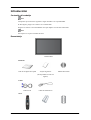 2
2
-
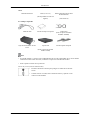 3
3
-
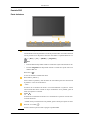 4
4
-
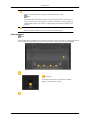 5
5
-
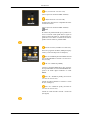 6
6
-
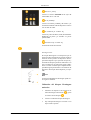 7
7
-
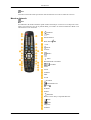 8
8
-
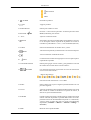 9
9
-
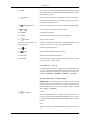 10
10
-
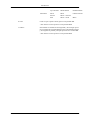 11
11
-
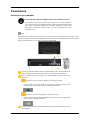 12
12
-
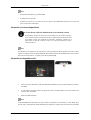 13
13
-
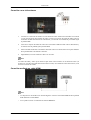 14
14
-
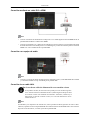 15
15
-
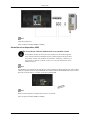 16
16
-
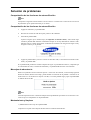 17
17
-
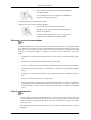 18
18
-
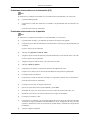 19
19
-
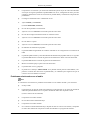 20
20
-
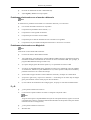 21
21
-
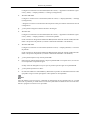 22
22
Samsung P50HN Guía de inicio rápido
- Categoría
- Televisores LCD
- Tipo
- Guía de inicio rápido
Artículos relacionados
-
Samsung P42H-2 Guía de inicio rápido
-
Samsung P63F Manual de usuario
-
Samsung P42HP Guía de inicio rápido
-
Samsung P50H Manual de usuario
-
Samsung P42H-2 Manual de usuario
-
Samsung P63FP Manual de usuario
-
Samsung P63FP-2 Manual de usuario
-
Samsung 460TSN Manual de usuario
-
Samsung P63FP Guía de inicio rápido
-
Samsung P63F Guía de inicio rápido